
Utilisez Refaçonner > Refaçonner objet pour refaçonner des lignes de base de lettrage.
|
|
Utilisez Refaçonner > Refaçonner objet pour refaçonner des lignes de base de lettrage. |
Les lignes de base peuvent être ajustées à l’aide de l’outil Refaçonner objet. Selon le type de ligne de base, vous pouvez ajuster les angles, longueurs et dimensions. Vous pouvez changer les rayons de courbe et les points de justification. Vous pouvez entièrement refaçonner des lignes de base de Toutes formes.

1Sélectionnez l’objet de lettrage et cliquez sur l’icone Refaçonner objet.

Suggestion : Le losange et la croix, de plus grande taille, indiquent respectivement le point de démarrage et le pont de fin. Désactivez-les pour accéder aux contrôles de ligne de base.
2Pour modifier les angles de lignes de base droites, faites glisser les points de contrôle carrés à chaque extrémité.

3Créez une ligne de base en arc à partir d’une ligne de base circulaire en faisant glisser le point de contrôle creux et carré.
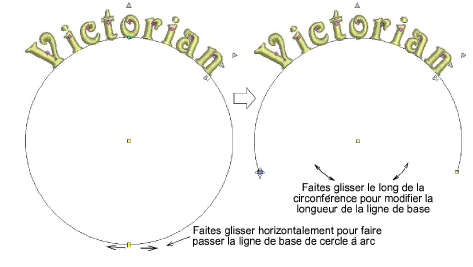
4Pour modifier l’orientation du lettrage de lignes de base en arc, faites glisser les points de contrôle pleins et carrés à chaque extrémité.
Suggestion : La position des lettres dépend de la justification – à gauche, au centre ou à droite. Si la ligne de base devient trop courte, des lettres pourraient se chevaucher.
5Changez le rayon en faisant glisser le point de contrôle carré au centre du cercle.
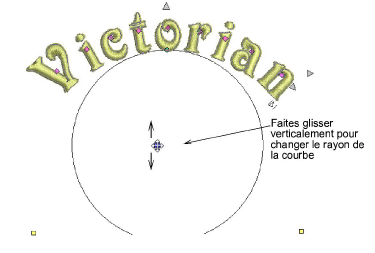
Ou bien, changez le rayon en faisant glisser le point de contrôle carré au centre du ligne de base.
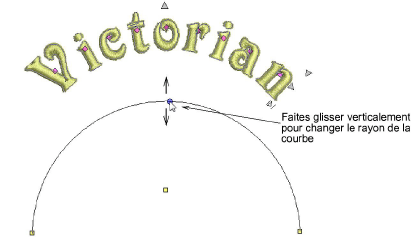
6Ajustez les lignes de bases Toutes formes en ajoutant, supprimant, modifiant ou déplaçant les points de référence comme vous le feriez pour tout objet de broderie.

3Pour refaçonner, cliquez à gauche pour créer un angle, cliquez à droite pour créer une courbe.
3Pour remodeler, faites glisser verticalement les points de contrôle de la ligne de base.
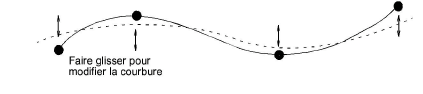
3Pour supprimer, sélectionnez un point de contrôle et pressez la touche Supprimer.
3Pour passer de droit à courbé, ou de courbé à droit, sélectionnez le point de contrôle et pressez la barre d’espacement.
7Pressez la touche Echap pour terminer.
3Ajuster les paramètres de ligne de base de largeur constante